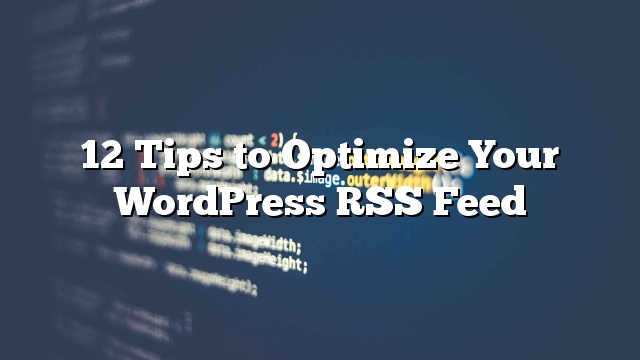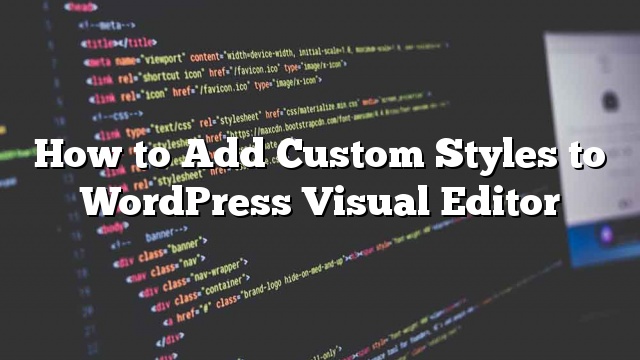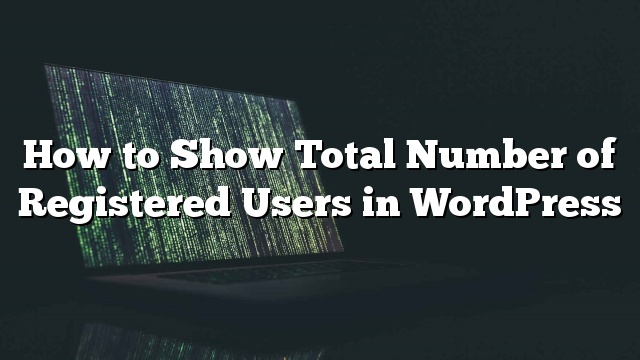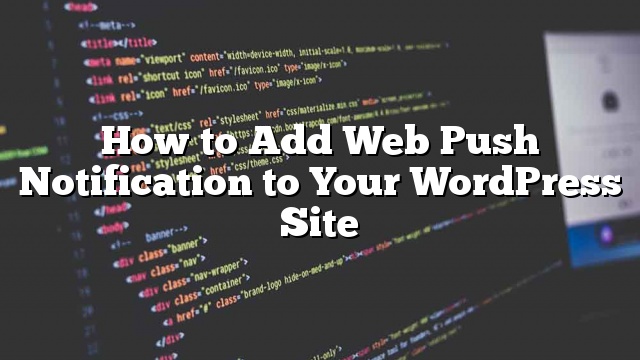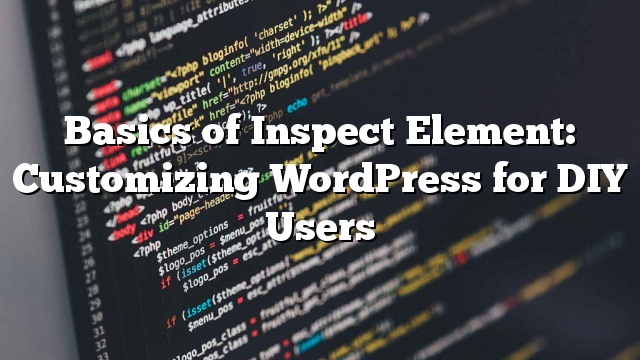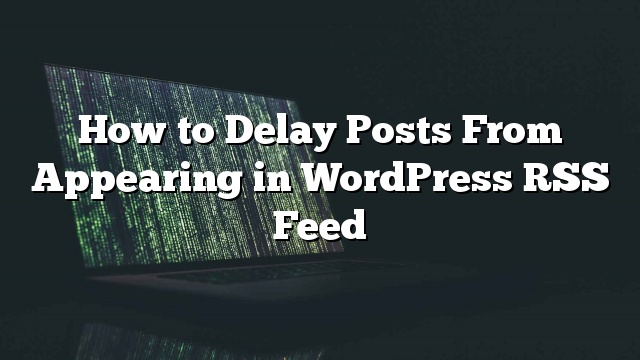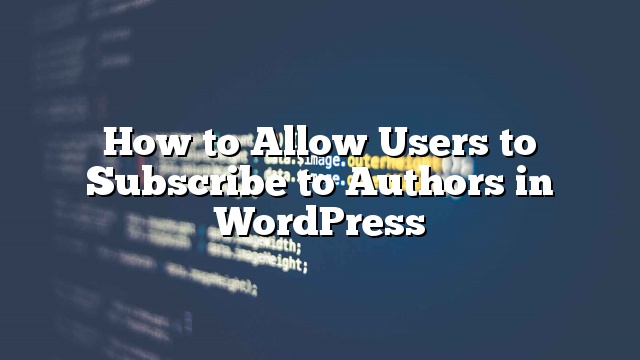如何安装WordPress的其他语言
你想在其他语言使用WordPress吗? WordPress已完全翻译成超过65种语言,可以用您的母语使用。 在这篇文章中,我们将向您展示如何在其他语言中安装WordPress。 由于这是一个完整的一步一步的教程,请随时使用下面的导航到达适当的部分。 以其他语言开始使用WordPress 为了开始一个博客,你需要的第一件事就是让WordPress托管。 我们推荐使用Bluehost。 他们是世界上最大的WordPress托管服务提供商之一。 他们也是一个正式推荐的WordPress托管服务提供商。 注册WordPress主机后,下一步是安装WordPress。 我们有一个完整的一步一步的教程,如何正确安装WordPress。 在WordPress安装期间选择一种语言 WordPress 4.0带来了新的和改进的国际化支持。 现在用户可以在安装过程中为他们的WordPress网站选择一种语言。 如果您需要使用您的本地语言的安装说明,这是特别有用的。 但是,如果您在WordPress安装过程中没有选择语言,则可以在WordPress设置下随时更改。 在WordPress中更改语言 WordPress使您在网站上更改语言变得非常简单。 只需去 设置»一般 在您的WordPress仪表板中,并向下滚动到页面的底部。 在那里你会看到选择网站语言的选项。 虽然WordPress有超过162种语言的翻译,但只能看到完全翻译的语言(62)。 如果您在列表中看不到您的语言,这并不意味着它不可用,或者您不能使用它。 我们将向您展示如何在WordPress中手动安装语言包。 手动安装其他语言的WordPress翻译文件 WordPress使用gettext系统进行翻译(本地化和国际化)。 来自世界各地的志愿者使用一个主要的.pot模板文件来翻译他们的语言的WordPress。 这导致每个语言的两个文件。 具有.po扩展名的Portable Object格式文件,以及具有.mo扩展名的Machine Object文件。 您将需要一个.mo文件为您的语言。 转到WordPress翻译小组页面,查看是否有可用于您的语言的WordPress翻译。 接下来,点击百分比值,查看您的语言翻译进度的状态,然后点击当前的WordPress版本。 您现在将访问GlotPress,这是一个WordPress团队用来管理和翻译WordPress项目的基于Web的应用程序。 一旦出现,您需要向下滚动到底部,直到看到导出部分。 在下拉菜单中,选择机器对象消息目录(.mo),然后点击导出链接。 重复上述过程并选择便携式对象消息目录(.po),然后单击导出链接。 在您的计算机上下载并解压缩语言包后,您将需要使用FTP客户端连接到您的网站。 连接后,将语言文件上传到 /可湿性粉剂内容/语言 夹。 完成上传文件后,返回到WordPress管理员区域。 去 设置»一般 页面并向下滚动到网站语言选项。 您现在可以选择刚刚上传的语言,因为它将以安装的语言显示。 在多语言WordPress中使用英文管理界面 有时候,您可能希望使用不同的语言使用WordPress,同时保持英文的管理界面。 如果管理员不熟悉其他已安装的语言,或者您授予开发人员访问权限,则此功能特别有用。 您将需要安装并激活英文WordPress管理插件。 更多细节 激活后,插件将在WordPress管理栏中添加一个语言切换器。 … Read more 如何安装WordPress的其他语言